CD rom remover

Всё началось с покупки флешки Transcend JetFlash 620 с SecureDrive на борту.
SecureDrive — это бонус флешек JetFlash от Transcend, позволяющий создавать секретный шифрованный раздел на флешке, для хранения персональных данных. Функция, возможно, полезная для кого-то, но для других — абсолютно не нужная. Более того, SecureDrive при подключении создаёт дополнительный CD-диск в системе, который мешает и информацию с которого удалить стандартными средствами невозможно. Т.е. вставляете в USB флешку, а в системе вместо одного носителя появляется два — собственно флешка и левый CD-ROM с меткой SecureDrive.
Поэтому потребовалось эту фишку (SecureDrive) как-то удалить. Стандартные средства системы не работают, поэтому берём в руки бубен и начинаем танцевать 🙂
Есть несколько рецептов удаления SecureDrive с флешки Transcend JetFlash 620.
Первый и самый распространённый в интернете способ гласит, что нужно скачатьJF620_OnlineRecoveryTool, запустить и на этапе выбора размера флешки нажать exit. После этого нужно переподключить флешку. Таким образом система SecureDrive оказывается удалённой. Увы, у такого способа есть и недостаток — затирается и информация о флешке (модели и версии прошивке) и её перестаёт признавать своей фирменная утилита Transcend для форматирования (полезна при форматировании флешки в ntfs), а в операционной системе она становится серой «Generic flash disk».
Мне такой способ не понравился, поэтому состояние флешки было полностью восстановлено той же утилитой JF620_OnlineRecoveryTool и позже был найден другой способ, не портящий информацию о носителе.
Способ такой — нужно скачать бесплатную программу CD-ROM Remover, в которой SecureDrive CD-ROM убивается нажатием одной единственной кнопки, и при этом информация о модели и версии прошивки флешки не затирается.
После нажатия этой волшебной кнопки остаётся ещё одна задача — вернуть объём, который занимала система SecureDrive в основной раздел флешки. Для этого понадобится windows 7 или Vista. Объём не большой, так-что при отсутствии под руками данных систем можно и не заморачиваться, но если Вы решили идти до конца, то вот что нужно сделать. Вставьте флешку в компьютер с этими ОС и делайте следующее:
1. Сохраните все данные с флешки на винчестер, поскольку в результате следующих шагов все данные с неё будут удалены.
2. Нажмите на Пуск -> Выполнить -> cmd
3. В открывшемся окне консоли наберите: diskpart
4. В новом окне со строкой DISKPART> наберите: list disk
5. Смотрите, с каким номером диска у нас отображается флешка, обычно она будет последней, т.е. с самым большим номером диска, но лучше смотреть по размеру. У меня 2 винчестера — «диск 0» и «диск 1», а флешка — «диск 2».
Наберите: select disk 2 (указав свой номер диска). Если все верно, получите ответ: «Выбран диск 2».
6. Наберите: clean и получите ответ: «очистка диска выполнена успешно».
Внимание! Если перед этой командой Вы неправильно выбрали номер диска флешки, то можете отформатировать один из своих других дисков и потерять все данные на нём. Будьте внимательны!
Помните, что действуете на свой страх и риск.
7. Теперь создайте новый раздел командой: create partition primary и получите ответ: «указанный раздел успешно создан»
8. Выберите ваш новый раздел командой: select partition 1
9. Отформатируйте раздел в систему FAT32: format fs=fat32 quick
или в NTFS, что правильнее: format fs=ntfs quick
Все. Система SecureDrive успешно удалена с флешки, а занимаемое ею место возвращено в общий объём носителя, при этом вся информация о флешке сохранена.
Способ 3 —
Все дело в том, что на данной флешке есть автозапускающийся раздел размером 11,2 Мб, отформатированный в системе CDFS, и распознаваемый компьютером как CD-диск (на нем записано программное обеспечение для шифрования и сокрытия данных SecureDrive). Никакими известными программами удалить этот раздел обычно не удается. Но решение оказывается простым, когда под рукой есть необходимый софт. Шаг 1. Итак, скачиваем утилиту CD-ROM Remover_v1.0.0.3 (размер 194 Кб), запускаем ее и удаляем CD-раздел с SecureDrive. На этом шаге в принципе можно остановиться. Размер раздела будет, как и на флешке в момент покупки в магазине. Но мы ведь потеряли несколько мегабайт, которые занимал SecureDrive. Шаг 2. Для получения полного объема флешки без потери скорости (иногда и такое бывает, если прибегнуть к другим способам устранения SecureDrive) скачиваем утилиту Alcor Transcend JetFlash OnLineRecovery с сайта журнала (размер 560 Кб) или с сайта flashboot.ru (www.flashboot.ru/Files-file-617.html) и с ее помощью форматируем флешку. Все, объем флешки полный, SecureDrive теперь нет, скорость не потеряна. Объем флешки номинальный, т.е. полный. Как видите, используются две утилиты, но делается это буквально за одну минуту.



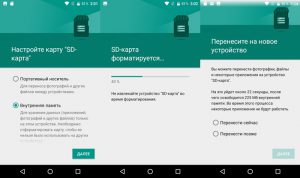
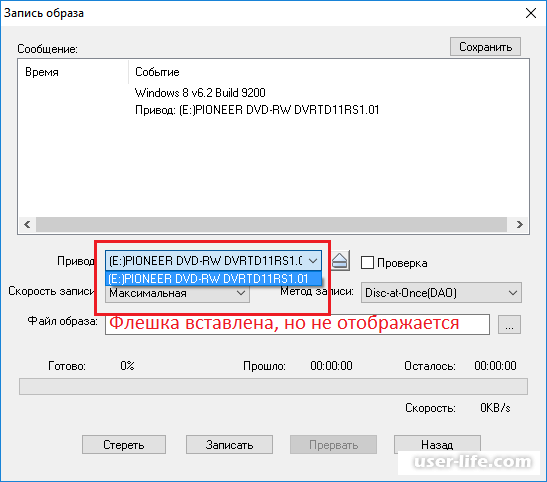
Добавить комментарий